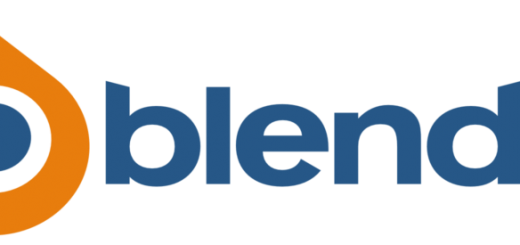SonarQube come installare su Ubuntu

SonarQube aiuta gli sviluppatori a scrivere codice pulito e migliore. È una piattaforma open source utilizzata per l’ispezione e l’analisi del codice per migliori pratiche di qualità e sicurezza.
Con questa piattaforma, aziende e sviluppatori possono utilizzarla per trovare e correggere bug nel loro codice, trovare vulnerabilità e mantenere lo standard di codifica eliminando la complessità.
Di seguito è riportato come installare e utilizzare su Ubuntu.
Come installare su Ubuntu Linux
Come accennato in precedenza, aiuta gli sviluppatori a scrivere codice pulito e migliore. È una piattaforma open source utilizzata per l’ispezione e l’analisi del codice per le migliori pratiche di qualità e sicurezza.
Di seguito è riportato come installarlo su Ubuntu Linux.
Installa OpenJDK
SonarQube è costruito con Java e richiede l’installazione del suo JDK. La versione open source dovrebbe essere ottima da usare con esso.
Di seguito è riportato come installare OpenJDK su Ubuntu da Terminale:
sudo apt update sudo apt install default-jdk
Per ulteriori risorse sull’installazione di OpenJDK su Ubuntu, leggi il post di seguito:
Installa PostgreSQL
Con SonarQube dobbiamo avere un server di database. PostgreSQL è un server di database adatto per SonarQube.
Di seguito è riportato come installare PostgreSQL su Ubuntu.
Esegui i comandi seguenti da Terminale per aggiungere la chiave GPG del repository PostgreSQL:
wget -q https://www.postgresql.org/media/keys/ACCC4CF8.asc -O - | sudo apt-key add -
Quindi, crea il file di repository PostgreSQL:
sudo sh -c 'echo "deb http://apt.postgresql.org/pub/repos/apt/ `lsb_release -cs`-pgdg main" >> /etc/apt/sources.list.d/pgdg.list'
Quindi, aggiorna l’indice del pacchetto Ubuntu e installa PostgreSQL (al momento versione 13):
sudo apt update sudo apt install postgresql-13
Per ulteriori risorse sull’installazione di PostgreSQL, leggi il post di seguito.
Crea database e utente
Ora che il server di database è installato, andiamo a creare un database da utilizzare per SonarQube e un account per esso.
Accedi alla shell dei comandi di PostgreSQL sempre da Terminale:
sudo -u postgres psql
Crea un nuovo utente database chiamato “sonarqube”:
CREATE USER sonarqube WITH PASSWORD 'type_password_here';Crea un nuovo database chiamato “sonarqube”:
CREATE DATABASE sonarqube OWNER sonarqube;Quindi concedere all’utente “sonarqube” l’accesso completo al database:
GRANT ALL PRIVILEGES ON DATABASE sonarqube TO sonarqube;
EXITCrea un account di sistema SonarQube e scarica
A questo punto, siamo pronti per iniziare a configurare. Innanzitutto, crea un account di sistema chiamato “sonarqube”:
sudo useradd -b /opt/sonarqube -s /bin/bash sonarqube
Installa alcune dipendenze del pacchetto:
sudo apt install unzip software-properties-common wget
Scarica SonarQube:
wget https://binaries.sonarsource.com/Distribution/sonarqube/sonarqube-9.6.1.59531.zip
Decomprimi il file scaricato, quindi sposta il file decompresso nella home directory di SonarQube.:
unzip sonarqube-9.6.1.59531.zip sudo mv sonarqube-9.6.1.59531 /opt/sonarqube
Assicurati che l’account sia il proprietario del contenuto:
sudo chown -R sonarqube:sonarqube /opt/sonarqube
Configura SonarQube
Con il contenuto scaricato, vai e configura il suo file di configurazione. Esegui i comandi seguenti per aprire il suo file di configurazione principale:
sudo nano /opt/sonarqube/conf/sonar.properties
Crea le righe evidenziate nel file aggiungendo il nome del database e il nome dell’account creati sopra:
# DATABASE
# IMPORTANT:
# - The embedded H2 database is used by default. It is recommended for tests but not for
# production use. Supported databases are Oracle, PostgreSQL and Microsoft SQLServer.
# - Changes to database connection URL (sonar.jdbc.url) can affect SonarSource licensed products.
# User credentials.
# Permissions to create tables, indices and triggers must be granted to JDBC user.
# The schema must be created first.
sonar.jdbc.username=sonarqube
sonar.jdbc.password=type_password_hereCrea le righe evidenziate nel file aggiungendo il nome del database e il nome dell’account creati sopra:
#Startup can be long if entropy source is short of entropy. Adding
#-Djava.security.egd=file:/dev/./urandom is an option to resolve the problem.
#
sonar.web.javaOpts=-Xmx512m -Xms128m -XX:+HeapDumpOnOutOfMemoryError
# Same as previous property, but allows to not repeat all other settings like -Xmx
sonar.web.javaAdditionalOpts=-server
# Binding IP address. For servers with more than one IP address, this property specifies which
# address will be used for listening on the specified ports.
# By default, ports will be used on all IP addresses associated with the server.
sonar.web.host=127.0.0.1
# Web context. When set, it must start with forward slash (for example /sonarqube).
# The default value is root context (empty value).
#sonar.web.context=
# TCP port for incoming HTTP connections. Default value is 9000.
sonar.web.port=9000
sonar.log.level=INFO
sonar.path.logs=logsSalva con CTRL+ X, conferma con si e esci.
Crea il servizio di sistema SonarQube
Infine, esegui i comandi seguenti per creare un file di servizio systemd. Questo ti aiuterà a controllare i servizi:
sudo nano /etc/systemd/system/sonarqube.service
Copia e incolla le righe sottostanti nel file e salva:
[Unit]
Description=SonarQube service
After=syslog.target network.target
[Service]
Type=forking
ExecStart=/opt/sonarqube/bin/linux-x86-64/sonar.sh start
ExecStop=/opt/sonarqube/bin/linux-x86-64/sonar.sh stop
User=sonarqube
Group=sonarqube
Restart=always
LimitNOFILE=65536
LimitNPROC=4096
[Install]
WantedBy=multi-user.targetRicarica il demone systemd, quindi avvia e abilita il servizio:
sudo systemctl daemon-reload sudo systemctl start sonarqube sudo systemctl enable sonarqube
SonarQube dovrebbe essere avviato e funzionante.
Accedi al portale SonarQube
Infine, apri il tuo browser web e cerca il nome host del server o l’indirizzo IP seguito dal numero di porta 9000:
http://localhost:9000 http://127.0.0.1:9000
Dovresti vedere il portale di accesso predefinito:

Accedi con admin e admin sia per nome utente che per password.
Grazie! per l’utilizzo della Guida di Linuxiano.
Trovi questo tutorial utile? Condividi con i tuoi amici per tenerlo in vita.
Sii il primo a commentare, apprezzo i tuoi suggerimenti. Per ulteriori domande potete commentare qui sotto.
Fonte: https://linuxiano.altervista.org/2022/10/sonarqube/
Se vuoi sostenerci, puoi farlo acquistando qualsiasi cosa dai diversi link di affiliazione che abbiamo nel nostro sito o partendo da qui oppure alcune di queste distribuzioni GNU/Linux che sono disponibili sul nostro negozio online, quelle mancanti possono essere comunque richieste, e su cui trovi anche PC, NAS e il ns ServerOne. Se ti senti generoso, puoi anche donarmi solo 1€ o più se vuoi con PayPal e aiutarmi a continuare a pubblicare più contenuti come questo. Grazie!
Hai dubbi o problemi? Ti aiutiamo noi!
Se vuoi rimanere sempre aggiornato, iscriviti al nostro canale Telegram.Se vuoi ricevere supporto per qualsiasi dubbio o problema, iscriviti alla nostra community Facebook o gruppo Telegram.
Cosa ne pensi? Fateci sapere i vostri pensieri nei commenti qui sotto.
Ti piace quello che leggi? Per favore condividilo con gli altri.